Cara Menghapus Akun Gmail di Desktop atau Ponsel
Bermacam Macam / / May 25, 2023
Menghapus akun Gmail Anda adalah keputusan penting yang secara permanen menghapus email, kontak, dan data lain yang terkait dengan akun tersebut. Namun, jika Anda telah mengambil keputusan dan ingin mengetahui cara menghapus akun Gmail, artikel ini akan memandu Anda melalui langkah-langkah untuk desktop dan perangkat seluler.
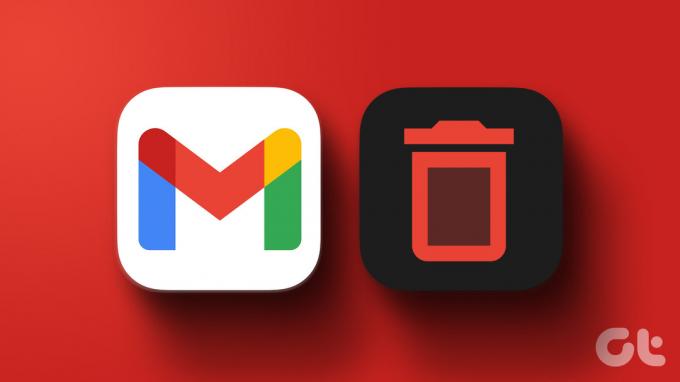
Mungkin ada beberapa alasan mengapa Anda ingin menghapus akun Gmail Anda. Mungkin itu bisa berupa mendeklarasikan keberadaan digital mereka atau beralih ke penyedia layanan email yang berbeda. Mungkin karena masalah privasi atau hanya karena Anda tidak lagi memerlukan akun.
Namun, jika Anda ragu untuk menghapus akun Anda secara permanen, perlu diingat bahwa Anda juga dapat mempertimbangkannya alternatif seperti menonaktifkan akun atau meneruskan email ke alamat lain alih-alih menutupnya sepenuhnya. Dengan mengingat hal itu, mari selidiki proses menghapus akun Gmail Anda dan hal-hal yang perlu diketahui sebelum Anda melakukannya.
Hal yang Perlu Diketahui Sebelum Menghapus Akun Gmail
Sebelum menghapus akun Gmail Anda, ada beberapa hal penting yang perlu diketahui. Pertama, menghapus akun Gmail Anda juga akan menghapus semua email terkait, kontak, dan data lain yang tersimpan di akun Anda. Pastikan untuk buat cadangan data penting apa pun atau file yang ingin Anda simpan sebelum melanjutkan.

Kedua, menghapus akun Gmail Anda bersifat permanen dan tidak dapat diurungkan (setelah masa tenggang 30 hari). Setelah menutup akun, Anda tidak dapat memulihkan data apa pun atau mendapatkan akses. Sangat penting untuk benar-benar yakin tentang keputusan Anda dan mempertimbangkan implikasi potensial sebelum menghapus.
Selain itu, menghapus akun Gmail Anda tidak secara otomatis menghapus akun Anda di akun lain produk atau layanan Google, seperti Google Drive, Google Foto, atau YouTube. Layanan ini terkait dengan keseluruhan Akun Google Anda, yang mencakup berbagai produk dan layanan Google.
Catatan: Ini juga merupakan ide bagus untuk memberi tahu kontak Anda dan koneksi yang relevan tentang perubahan alamat email. Ini akan menghindari masalah komunikasi.
Cara Menghapus Akun Gmail
Menghapus akun Gmail Anda sangatlah mudah. Kami telah mendemonstrasikan langkah-langkahnya di desktop dan seluler. Ikuti.
Di Desktop
Langkah 1: Buka Google dan klik foto profil Anda di pojok kanan atas. Dari drop-down, pilih 'Kelola Akun Google Anda'.
Buka Google

Anda akan dibawa ke halaman detail Akun Google Anda.
Langkah 2: Dari panel kiri, pilih 'Data & privasi.'

Langkah 3: Gulir ke bawah, dan di bawah 'Unduh atau hapus data Anda', pilih 'Hapus layanan Google.'

Anda mungkin perlu memverifikasi dan masuk ke akun Anda. Setelah berhasil login, Anda akan diarahkan ke halaman ‘Delete a Google service’. Di sini, Anda dapat mengklik 'Unduh data Anda' untuk menyimpan data Anda sebelum menghapus alamat Gmail Anda. Setelah Anda menyelesaikan unduhan, Anda dapat melanjutkan dengan langkah-langkah berikut.
Langkah 4: Di bawah halaman 'Hapus layanan Google', ketuk ikon tempat sampah di sebelah Gmail.

Langkah 5: Di munculan 'Cara masuk ke Google', pilih akun yang ingin Anda gunakan untuk masuk ke produk Google lainnya, seperti Google Play, Documents, atau Kalender, dan klik Berikutnya.
Catatan: Jika Anda belum menyiapkan akun, klik 'Masukkan alamat email baru' dan klik Berikutnya.

Langkah 6: Anda akan melihat modal yang merinci apa yang terjadi ketika Anda menghapus akun Gmail Anda; membacanya dengan hati-hati. Setelah selesai, centang kotak untuk menyetujui syarat dan ketentuan dan pilih Hapus Gmail.

Itu dia. Anda telah berhasil menghapus akun Gmail Anda tanpa mengganggu layanan Google lainnya.
Baca juga: Cara mengelola informasi pribadi di akun Google Anda
Di Seluler
Langkah-langkah untuk menghapus akun Gmail Anda dari perangkat seluler mirip dengan desktop. Meskipun Anda dapat menggunakan langkah-langkah di Android dan iOS, untuk memudahkan demonstrasi, kami menggunakan perangkat Android. Ikuti petunjuk di bawah ini.
Langkah 1: Luncurkan aplikasi Google di Android atau iOS dan ketuk gambar profil Anda di sudut kanan atas.

Langkah 2: Pilih 'Kelola Akun Google Anda' dari drop-down, dan di bawah layar Akun Google, buka 'Data dan privasi.'

Langkah 3: Gulir ke bawah, dan di bagian 'Unduh atau hapus data Anda', pilih 'Hapus Layanan Google.'
Anda harus mengautentikasi dan masuk ke akun Anda. Setelah masuk, Anda akan diarahkan ke halaman 'Hapus layanan Google'. Dari sana, Anda dapat mengetuk 'Unduh data Anda' untuk menyimpan informasi Anda sebelum menghapus Gmail. Setelah Anda menyelesaikannya, lanjutkan dengan langkah-langkah di bawah ini.
Langkah 4: Di bawah halaman 'Hapus layanan Google', ketuk ikon tempat sampah di sebelah Gmail.

Langkah 5: Di pop-up 'Bagaimana Anda akan masuk ke Google', pilih akun yang ingin Anda gunakan untuk masuk ke produk Google lainnya, seperti Google Play, Dokumen, atau Kalender, dan ketuk Berikutnya.
Catatan: Jika Anda belum menyiapkan akun, pilih 'Masukkan alamat email baru' dan ketuk Berikutnya.
Langkah 6: Di layar berikutnya, Anda akan melihat modal yang merinci apa yang terjadi saat Anda menghapus akun Gmail Anda. Setelah dibaca, centang kotak untuk menyetujui persyaratan dan ketuk tombol Hapus Gmail.

Ini dia. Setelah akun Gmail Anda dihapus, Anda tidak dapat mengaksesnya lagi. Jadi, bagaimana jika Anda ingin menghapus tidak hanya akun Gmail Anda tetapi juga akun Google Anda? Lanjut membaca.
Cara Menghapus Akun Google
Saat Anda menghapus akun Google Anda, itu seperti mengucapkan selamat tinggal pada akun Gmail Anda. Namun konsekuensinya bahkan lebih besar karena itu berarti mengucapkan selamat tinggal pada semua layanan Google lain yang Anda gunakan, seperti YouTube, Adwords, dan lainnya. Semua yang terhubung ke akun Google Anda akan dihapus bersamanya.
Di Desktop
Langkah 1: Buka Google dan klik gambar profil Anda di pojok kanan atas, dan dari tarik-turun, pilih 'Kelola Akun Google Anda.'
Buka Google

Anda akan dibawa ke halaman detail Akun Google Anda.
Langkah 2: Dari panel kiri, pilih 'Data & privasi.'

Langkah 3: Gulir ke bawah, dan di bawah Opsi lainnya, klik ‘Hapus Akun Google Anda.’

Untuk menghapus Akun Google Anda, Anda harus melalui proses autentikasi dan masuk yang sederhana. Setelah masuk, Anda akan dibawa ke halaman 'Hapus Akun Google Anda'. Jika Anda menghendaki menyimpan data Anda, unduh dengan memilih 'Unduh data Anda' sebelum melanjutkan penghapusan. Setelah mengunduh data Anda, ikuti langkah-langkah di bawah ini untuk menyelesaikan proses penghapusan.
Langkah 5: Baca detailnya, dan di bagian bawah, centang kotak untuk menyetujui syarat dan ketentuan dan pilih Hapus Akun.

Ini dia. Anda telah menghapus akun Google Anda dengan mudah. Saat Anda meminta untuk menghapus akun Google Anda, penting untuk diketahui bahwa proses penghapusan segera dimulai. Namun, server Google membutuhkan waktu 2 bulan untuk menghapus semua data akun Anda sepenuhnya.
Setelah Anda memulai proses penghapusan akun, penting untuk dicatat bahwa ada masa tenggang 30 hari untuk pemulihan akun, setelah itu akun Anda akan dihapus secara permanen.
Baca juga: Cara menghapus akun Google dari Chrome
Di Seluler
Langkah-langkah menghapus akun Gmail Anda dari perangkat seluler mirip dengan desktop. Meskipun Anda dapat mendemonstrasikan langkah-langkah di Android dan iOS, kami akan menggunakan Android untuk demonstrasi. Ikuti petunjuk di bawah ini.
Langkah 1: Luncurkan aplikasi Google di Android atau iOS dan ketuk gambar profil Anda di sudut kanan atas.

Langkah 2: Pilih 'Kelola Akun Google Anda' dari drop-down, dan di bawah layar Akun Google, buka 'Data & privasi.'

Langkah 3: Gulir ke bawah, dan di bawah bagian 'Opsi lainnya', pilih 'Hapus Akun Google Anda.'
Anda harus mengautentikasi dan masuk ke akun Anda. Setelah masuk, Anda akan diarahkan ke halaman 'Hapus Akun Google Anda'. Dari sana, ketuk 'Unduh data Anda' untuk menyimpan salinan data Anda sebelum menghapus akun Google Anda. Setelah Anda selesai mengunduh data, lanjutkan dengan langkah-langkahnya.
Langkah 4: Baca detailnya, dan di bagian bawah, centang kotak untuk menyetujui syarat dan ketentuan dan pilih Hapus Akun.

Itu dia. Anda telah berhasil menghapus akun Google Anda. Jika Anda berubah pikiran setelah menghapus akun, lanjutkan membaca untuk mempelajari cara memulihkan akun dengan cepat.
Dapatkah Anda Memulihkan Akun Google yang Dihapus
Setelah Anda menghapus akun Google, ada jendela terbatas untuk memulihkan akun yang dihapus. Penghapusan akun Gmail Anda dapat memakan waktu beberapa minggu, dan Anda tidak dapat mengaksesnya.
Namun, pengguna lain mungkin masih dapat mengirim email ke akun Anda. Jika Anda baru saja menghapus akun dan ingin memulihkannya, coba langkah-langkah berikut:
Langkah 1: Kunjungi halaman pemulihan Akun Google dan masukkan alamat email dari akun yang dihapus.
Buka Akun Google
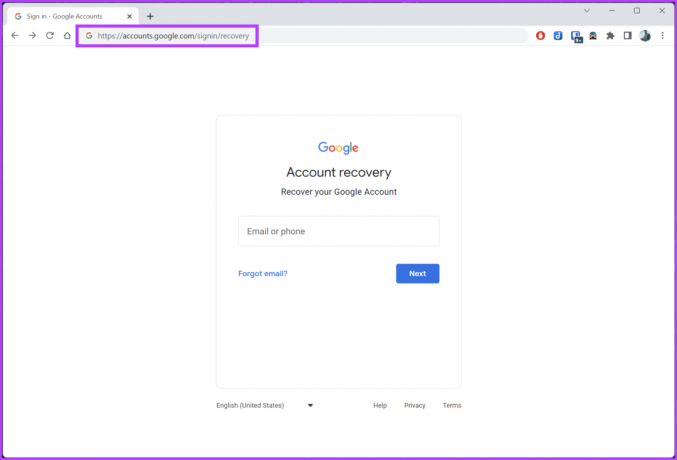
Langkah 2: Ikuti petunjuk di layar dan berikan informasi apa pun yang diminta untuk memverifikasi identitas Anda.
Jika proses pemulihan berhasil, Anda dapat kembali ke akun Anda. Namun, penting untuk dipahami bahwa Anda harus menjalankan proses pemulihan dalam masa tenggang 30 hari.
FAQ tentang Menghapus Akun Gmail
Menghapus akun Gmail berarti Anda mengakhiri layanan email dan tidak dapat mengakses kotak masuk Gmail atau layanan terkait. Namun, akun Google Anda, termasuk layanan Google lainnya seperti Google Drive dan YouTube, akan tetap aktif.
Sebaliknya, saat Anda menghapus akun Google, Anda mengucapkan selamat tinggal pada semua yang terhubung dengannya. Ini mencakup semua layanan dan data yang terkait dengan akun Anda. Jadi, Anda tidak akan dapat menggunakan layanan Google lagi, dan semua konten Anda yang tertaut ke akun tersebut akan hilang selamanya.
Ya, Google memiliki kebijakan untuk menghapus akun yang tidak aktif. Jika akun tetap tidak aktif selama jangka waktu tertentu, Google dapat menghapusnya. Kerangka waktu spesifik untuk menganggap akun tidak aktif dapat bervariasi. Namun, secara umum, jika Anda belum masuk atau menggunakan layanan Google apa pun dalam waktu lama (kurang lebih 2 tahun), akun Anda mungkin berisiko dihapus.
Tidak, Anda tidak dapat menghapus akun Gmail tanpa kata sandi. Jika Anda lupa kata sandi, lakukan proses pemulihan akun atau atur ulang kata sandi Anda. Jika tidak ada yang berhasil, hubungi Dukungan Gmail.
Singkirkan Gmail Anda
Sekarang setelah Anda mengetahui cara menghapus akun Gmail, Anda dapat mengontrol jejak digital Anda dan membuat keputusan berdasarkan informasi yang selaras dengan preferensi online Anda. Anda mungkin juga ingin memeriksanya Alternatif Gmail untuk Android.



